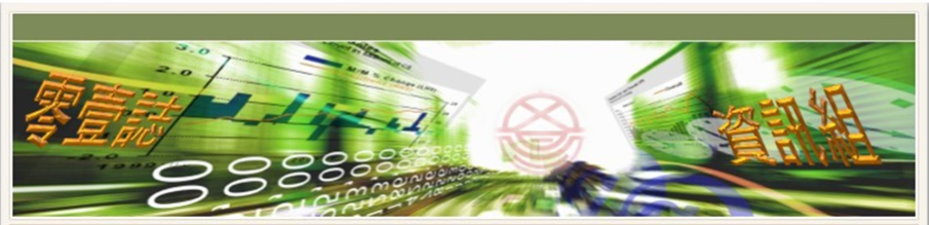以下全文轉貼本市教育局中華民國111年10月31日中市教資字第1110095767號函內容:
主旨:重申本局ST學習帳號(*@st.tc.edu.tw)因服務對象身分
異動(師生身分消失),或就讀學校未使用學習帳號,致
原學習帳號被封鎖停權、無法登入,請依說明事項辦理,
請查照。
說明:
一、依據本局111年6月16日中市教資字第1110049292號函(諒
達)、「臺中市政府教育局資訊教育暨網路中心學習帳號
使用規範」(下稱學習帳號使用規範)暨本局111年10月22
日全球資訊網公告訊息(資網中心項下)辦理。
二、審酌ST學習帳號資安防護因素及Google服務能量限制,服
務對象身分異動(師生身分消失),或就讀學校未使用學
習帳號,本局將主動封鎖停權此類學習帳號、不予登入,
先予敘明。
三、另考量被停權ST學習帳號倘有備份資料之需求,請被停權
之師生聯絡本局資訊教育暨網路中心(下稱資網中心),並須告知申請復權之「使用者姓名、連絡電子郵件、連絡
電話、ST學習帳號」等4項資料,俟資網中心錄案辦理並通
知後,可自通知次日起暫時恢復使用權限兩周予以備份該
停權帳號資料,屆期將再次停權,俾利資安防護作為。
四、為增進ST學習帳號共用磁碟空間效能,被停權超過2個月未
向資網中心提出申復,資網中心得經通知服務對象或公告
後,依上開「學習帳號使用規範」逕予收回帳號或刪除資
料。本案事涉維護相關師生資安權益,請各校妥予宣導周
知。
五、考量資網中心定期於每年10月起針對服務對象身分異動
(師生身分消失),或就讀學校未使用學習帳號者批次停
權,建請於貴校師生離校及畢業前,再次協助宣達「學習
帳號使用規範」,提升資訊教育素養,促其妥予備份資
料。
六、本案倘有申請復權、釐正疑義或未盡事宜,請洽詢資網中
心系統發展組,聯絡方式有二,請擇一辦理即可(建議優
先採用電郵辦理):
(一)電郵:service@st.tc.edu.tw,資網中心收訖電郵後將
回信確認,倘寄信日(第0天)後第2個工作天仍未收到
回信,再請致電聯絡。
(二)電話:04-23952340分機140、141、142。
附件:
臺中市政府教育局資訊教育暨網路中心學習帳號使用規範
『重申本局學習帳號被封鎖停權、無法登入,請依說明事項辦理』網路公告